Le presentazioni sono diventate uno strumento vitale per la comunicazione e la condivisione di informazioni nelle scuole e negli uffici di tutto il mondo. Microsoft PowerPoint ti consente di creare presentazioni visivamente accattivanti includere vari elementi multimediali, come video e audio.
Tuttavia, potresti riscontrare errori di tipo "impossibile riprodurre i contenuti multimediali" in PowerPoint, causando problemi di riproduzione video e impedendo il corretto svolgimento della presentazione. Se vuoi risolvere questo problema, segui i passaggi seguenti.
Che cosa causa l'errore "Impossibile riprodurre contenuti multimediali" in PowerPoint?
L'errore "impossibile riprodurre i contenuti multimediali" in PowerPoint (o l'errore "supporto multimediale non trovato") si verifica in genere quando PowerPoint non riesce a trovare o riprodurre il file multimediale che hai inserito nella presentazione.
Ciò può accadere per diversi motivi. Il file potrebbe essere mancante, spostato, rinominato o eliminato dalla sua posizione originale oppure potrebbe essere danneggiato o danneggiato in qualche modo. Potresti anche aver collegato a una fonte esterna (come un sito web) che non è più accessibile.
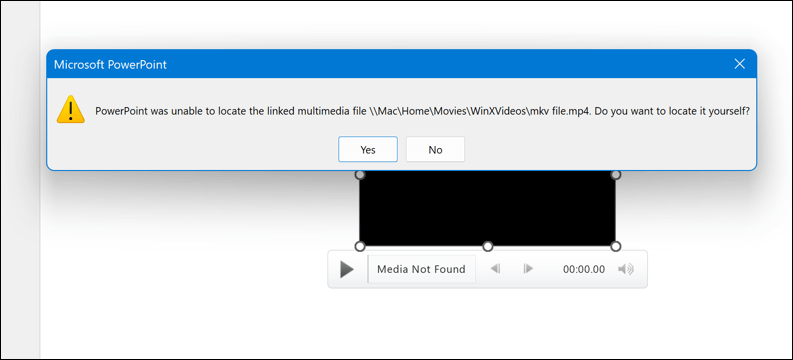
Tuttavia, non tutti i file sono compatibili con PowerPoint. I file che non hanno il formato di file corretto o che sono troppo grandi per essere utilizzati da PowerPoint non verranno caricati.
A seconda della causa dell'errore, potresti visualizzare diversi messaggi sullo schermo, ad esempio nessun tipo di file supportato, è necessario un codec audio per riprodurre il file, si è verificato un errore di rete o il file specificato non può essere essere riprodotto.
Per correggere questo errore, è necessario identificare la causa e applicare la soluzione appropriata utilizzando i passaggi seguenti.
Controlla la posizione e il nome del file multimediale
Una delle soluzioni più semplici è verificare se il file multimediale che hai inserito nella presentazione è ancora nella sua posizione originale e ha lo stesso nome. Se hai spostato, rinominato o eliminato il file multimediale dopo averlo inserito in PowerPoint, PowerPoint potrebbe non riuscire a trovarlo e ti mostrerà il messaggio di errore.
Tuttavia, tutto dipende da come è stato salvato il file PowerPoint. Per impostazione predefinita, PowerPoint probabilmente tenterà di incorporare file multimediali nel file PowerPoint stesso: ciò semplifica lo spostamento delle risorse multimediali con il file. Tuttavia, se hai aggiunto solo un collegamento al file, dovrai aggiornare il collegamento al file nella nuova posizione..
Se desideri aggiornare il collegamento, segui questi passaggi:
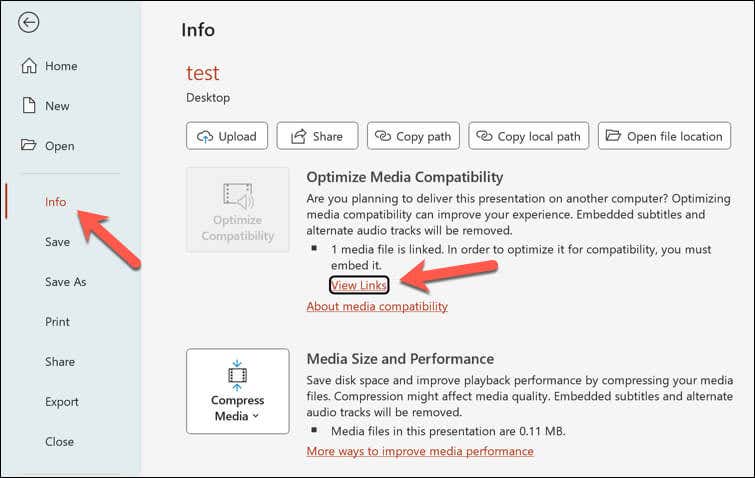
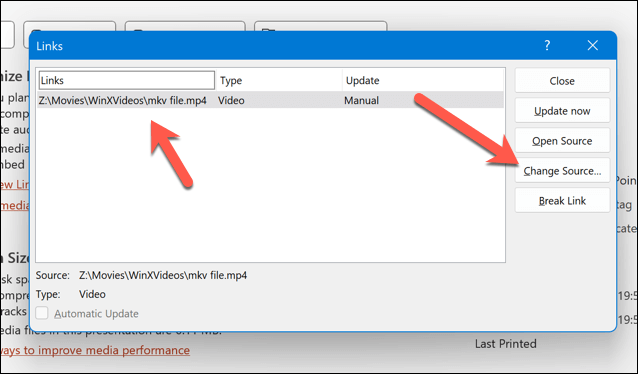
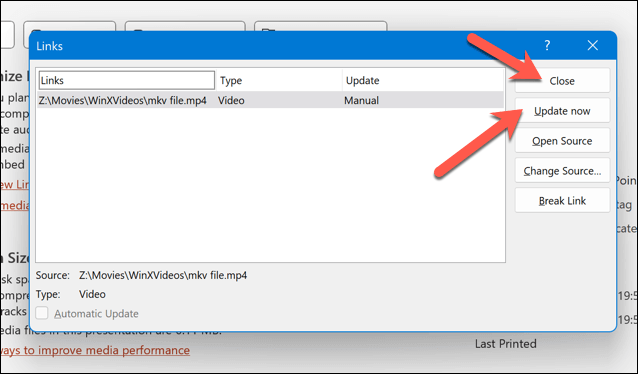
Utilizza la modalità compatibilità multimediale di PowerPoint
Un'altra possibile soluzione per correggere l'errore "impossibile riprodurre contenuti multimediali" in PowerPoint è utilizzare la modalità di compatibilità multimedialein PowerPoint.
Questa modalità ti consente di ottimizzare la tua presentazione per la compatibilità con versioni precedenti di PowerPoint o dispositivi diversi. Può anche aiutarti a risolvere alcuni problemi con la riproduzione e la conversione dei video. Per utilizzare la modalità di compatibilità multimediale in PowerPoint, procedi nel seguente modo.
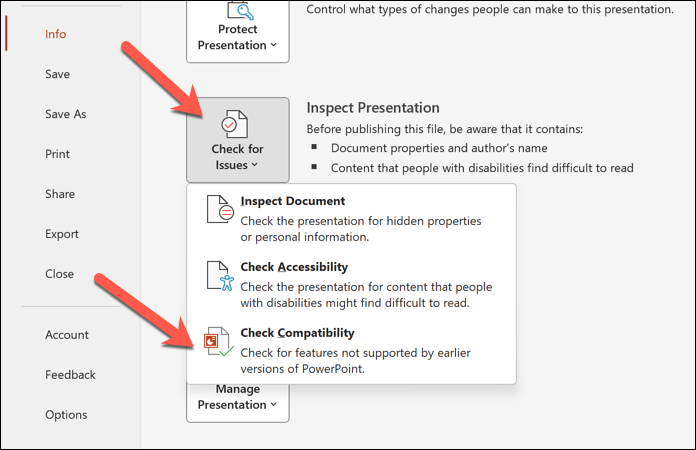
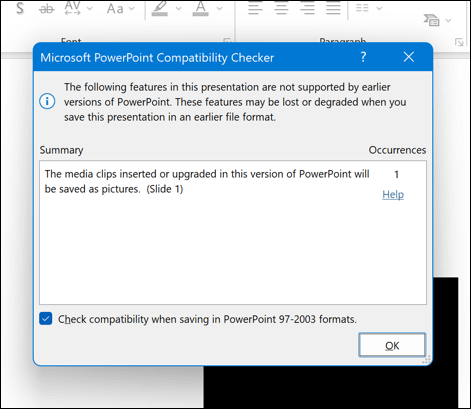
Tieni presente che l'utilizzo della modalità di compatibilità multimediale potrebbe modificare alcuni aspetti della presentazione, come il formato, la qualità o la dimensione dei file multimediali. Assicurati di eseguire il backup di una copia del file prima di procedere in modo da poter ripristinare eventuali modifiche in seguito..
Converti i file multimediali utilizzando VLC
Un'altra possibile soluzione è convertire o comprimere il file multimediale che hai inserito nella presentazione. PowerPoint potrebbe non essere in grado di riprodurre alcuni tipi di file multimediali o riprodurre file troppo grandi o con una risoluzione elevata. Ciò può causare problemi di compatibilità e portare al messaggio di errore.
Per risolvere questo problema, devi convertire il file multimediale in un formato supportato da PowerPoint o comprimerlo per ridurne le dimensioni e la risoluzione. Un possibile strumento che ti consente di convertire e comprimere un file multimediale è VLC Media Player.
Per convertire un file multimediale utilizzando VLC Media Player, segui questi passaggi:
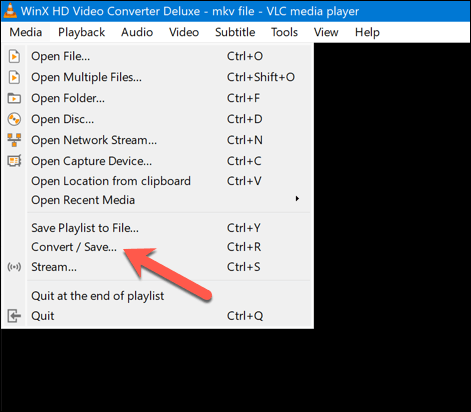
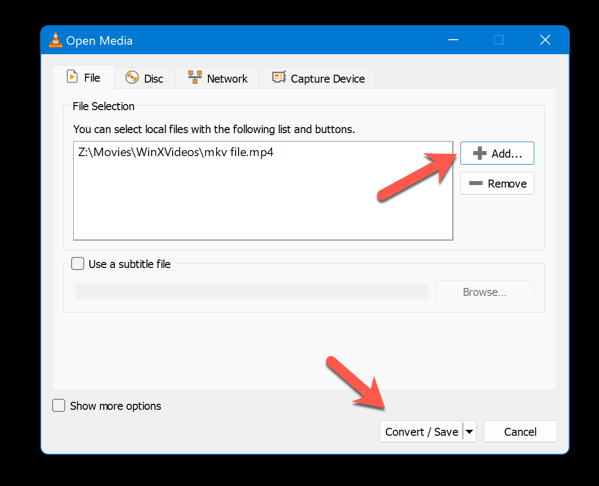
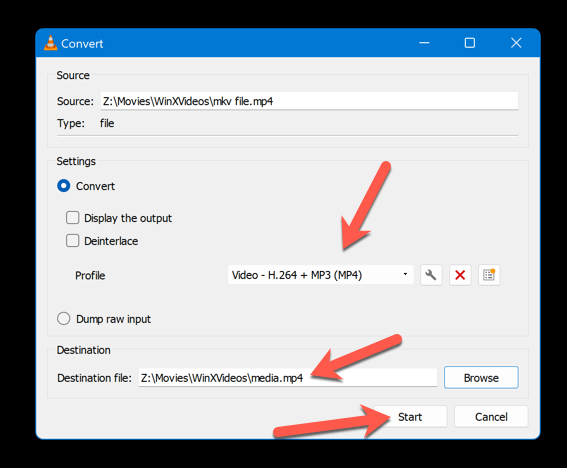
Una volta convertito il file, puoi inserire il nuovo file nella presentazione di PowerPoint.
Incorpora il file multimediale nella tua presentazione
Un'altra possibile soluzione è incorpora il file multimediale nella presentazione di PowerPoint invece di collegarsi ad esso. Come abbiamo già accennato, il collegamento a un file multimediale significa che PowerPoint cercherà il file nella sua posizione originale ogni volta che lo riproduci.
Incorporare un file multimediale significa che PowerPoint memorizzerà invece una copia del file all'interno del file di presentazione. Ciò può impedire che si verifichi l'errore "impossibile riprodurre i contenuti multimediali" perché PowerPoint avrà sempre accesso al file indipendentemente dalla sua posizione o disponibilità..
Tuttavia, incorporare un file multimediale può anche aumentare significativamente le dimensioni del file di presentazione, quindi devi fare attenzione al numero e alla dimensione dei file multimediali che incorpori. Per incorporare un file multimediale nella presentazione di PowerPoint, segui questi passaggi.
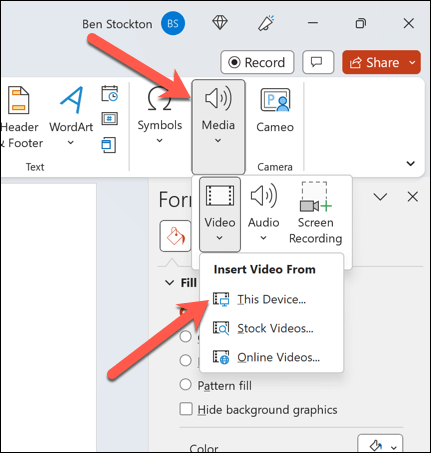
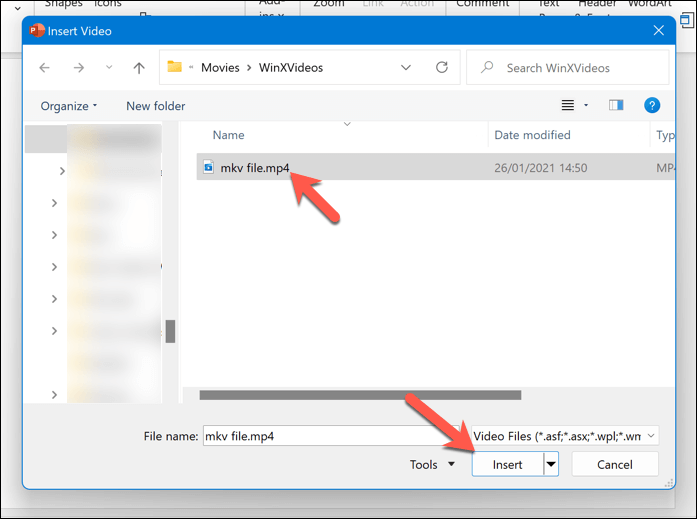
Una volta inserito il file, ridimensionalo e posizionalo nella posizione corretta nella presentazione. Ripeti questi passaggi per tutti gli altri file video che desideri utilizzare nella presentazione.
Gestione dei contenuti multimediali in PowerPoint
L'errore "impossibile riprodurre i contenuti multimediali" in PowerPoint può essere fastidioso e frustrante, ma in genere può essere risolto. Dovrai solo controllare la posizione e il nome del file multimediale, convertirlo o comprimerlo o incorporarlo nella presentazione. Puoi anche provare a utilizzare la modalità di compatibilità multimediale di PowerPoint per facilitarne il caricamento su altri PC.
Se tutto il resto fallisce, puoi anche converti la tua presentazione PowerPoint in un video e riprodurlo su un altro dispositivo. Hai perso le modifiche alla presentazione di PowerPoint dopo un riavvio? Non dimenticare di recuperare le presentazioni non salvate per ripristinare le modifiche.
.